![[Kendin Yap] Örümcek Robot - BÖLÜM II - Uzaktan Kumanda: 5 Adım [Kendin Yap] Örümcek Robot - BÖLÜM II - Uzaktan Kumanda: 5 Adım](https://i.howwhatproduce.com/images/003/image-8661-16-j.webp)
İçindekiler:
- Yazar John Day [email protected].
- Public 2024-01-30 13:21.
- Son düzenleme 2025-01-23 15:14.
![[Kendin Yap] Örümcek Robot - BÖLÜM II - Uzaktan Kumanda [Kendin Yap] Örümcek Robot - BÖLÜM II - Uzaktan Kumanda](https://i.howwhatproduce.com/images/003/image-8661-17-j.webp)
![[DIY] Örümcek Robot - BÖLÜM II - Uzaktan Kumanda [DIY] Örümcek Robot - BÖLÜM II - Uzaktan Kumanda](https://i.howwhatproduce.com/images/003/image-8661-18-j.webp)
Tasarımımı ilginç bulursanız, küçük bir bağış yapabilirsiniz:https://paypal.me/RegisHsu
Örümcek robot projemin 2. kısmı var - bluetooth ile uzaktan nasıl kontrol edilir.
İşte bölüm 1 - https://www.instructables.com/id/DIY-Spider-RobotQu… bu robotla ilgileniyorsanız.
Bu örümcek robota seri iletişim ile komut göndermenin basit bir yolu.
Adım 1: Bluetooth Modülünün Anakarta İyi Bağlandığından Emin Olun



Örümcek robot projemin 2. adımına bakın, lütfen HC-06 modülünün anakarta iyi bağlandığından emin olun.
www.instructables.com/id/DIY-Spider-RobotQu…
Güç açıldığında HC-06'nın LED'i yanıp sönmeye devam edecek, bağlantı için bekliyor.
HC-06, arduino için popüler bir bluetooth modülüdür.
Adım 2: Kodu Örümcek Robota Yükleyin
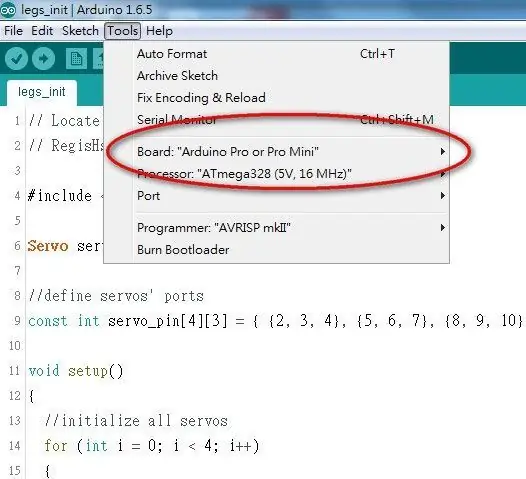
1. "Arduino-serialcommand-master.zip" kitaplığını kurun, ayrıntılı işlem için buraya bakın
2. "spider_open_v3.ino" dosyasını yeniden oluşturun ve Spider Robot'a yükleyin
Not:
Lütfen HC-06'nızın ayarının yapıldığından emin olun, işte varsayılan değer:
9600 baud hızı, N, 8, 1. Pin kodu 1234
**************
Baud hızını değiştirmek istiyorsanız, ayrıntılı olarak "DatenblattHC-05_BT-Modul.pdf" ek dosyasına bakın.
***************
Baud hızını 57600 olarak değiştirdim, varsayılan ayarı kullanıyorsanız kodu 9600 olarak değiştirmelisiniz.
geçersiz kurulum(){
//Seri.başla(57600);
Seri.başla(9600); <=== varsayılan ayar kullanılıyor
Adım 3: Örümcek Robotu PC/Macbook ile Bağlayın
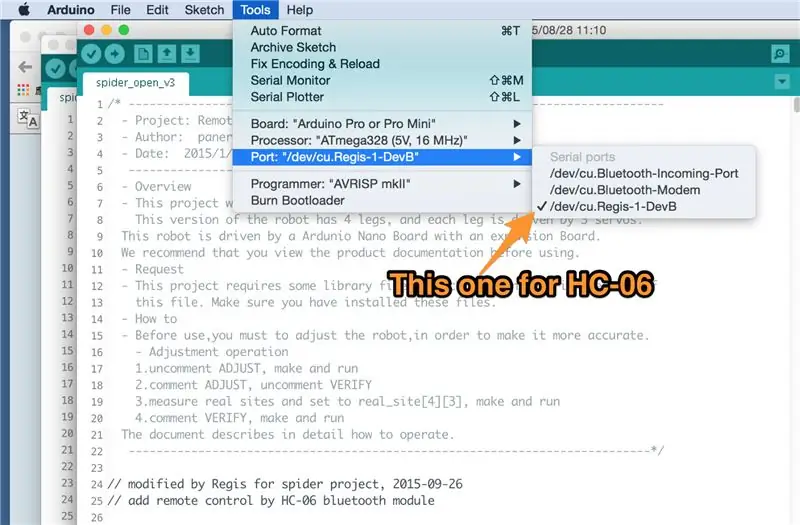
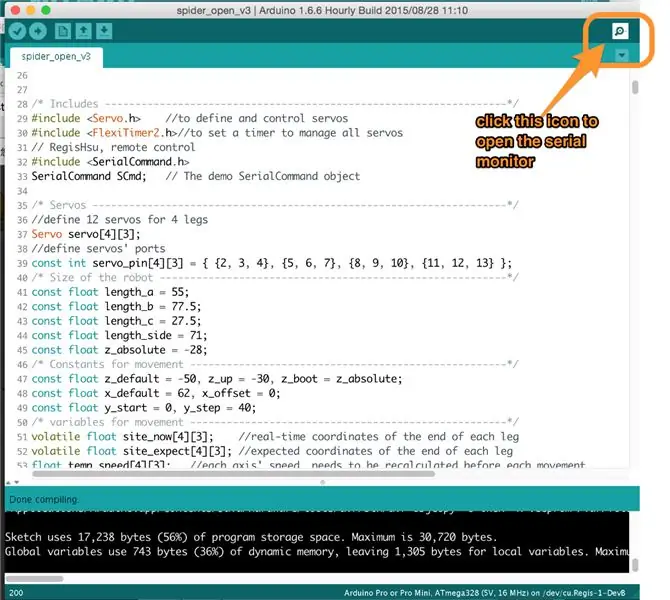
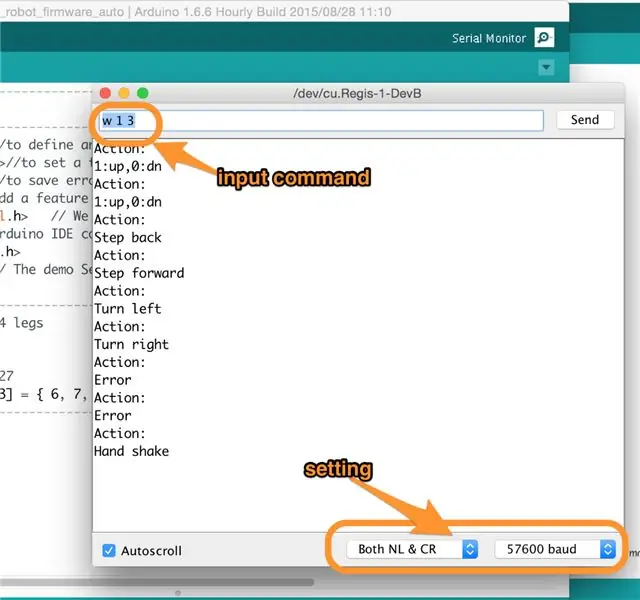
1. PC/Macbook/Phone ile Spider Robot'a bağlanmadan önce eşleştirme işlemini yapınız. Pin kodu 1234
2. Arduino IDE aracını başlatın ve Araçlar menü öğesinde bağlantı noktasını HC-06 aygıtına ayarlayın
3. Seri Monitör simgesine tıklayın
4. ve seri port ayarını kontrol edin
sonra Örümcek Robotu hareket ettirmek için komutu girebiliriz.
Örneğin, "w 0 1", robotun ayağa kalktığı anlamına gelir ve "w 1 5", robotu 5 adım ileri iter.
İşte komut seti.
// eylem komutu 0-6, // w 0 1: dur
// w 0 0: otur
// w 1 x: ileri x adım
// w 2 x: geri x adım
// w 3 x: sağa dönüş x adım
// w 4 x: sola dönüş x adım
// w 5 x: x kez el sallama
// w 6 x: el dalgası x kez
4. Adım: Örümcek Robotu Android Telefona Bağlayın
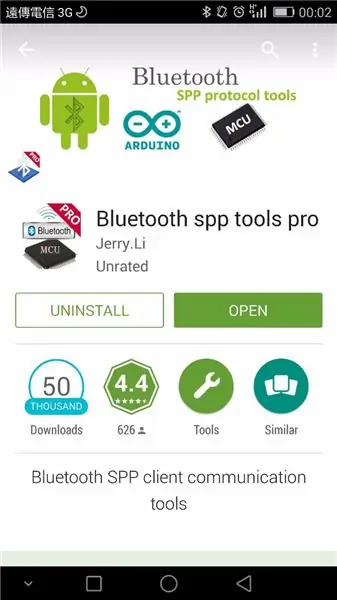
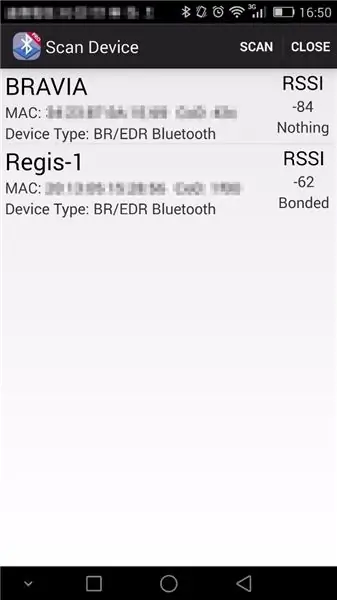
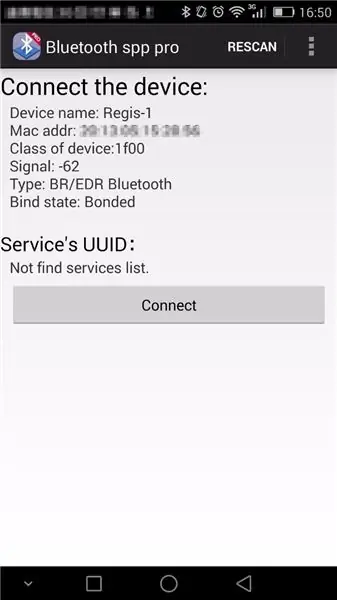
Başka bir yol da Android telefonla bağlantı kurmaktır, PC/Mac'ten daha eğlencelidir.
Size iyi bir Uygulama önerecektir - Bluetooth SPP araçları pro, Google Play'den yükleyebilirsiniz.
"Klavye modu", çocuklar için kullanımı kolaydır.
Ve "CMD hat modu" hata ayıklama veya geliştirme için kullanılıyor.
Adım 5: Gerçek Bir Uzaktan Kumanda Oluşturun mu?

Hala bu proje üzerinde çalışıyorum ve yakın gelecekte yayınlayacağım.
İşte referans için blogumdaki prototip.
regishsu.blogspot.tw/2015/09/robot-quadrupe…
Önerilen:
Kendin Yap -- Arduino Uno Kullanarak Akıllı Telefonla Kontrol Edilebilen Örümcek Robot Nasıl Yapılır: 6 Adım

Kendin Yap || Arduino Uno Kullanarak Akıllı Telefonla Kontrol Edilebilen Örümcek Robot Nasıl Yapılır: Örümcek robotu yaparken robotik hakkında pek çok şey öğrenilebilir. Robot yapmak gibi eğlenceli olduğu kadar zordur. Bu videomuzda sizlere akıllı telefonumuzu kullanarak çalıştırabileceğimiz Örümcek robotu (Androi
Dörtlü Robot Gibi Kendin Yap Noktası (Log V2 oluşturma): 9 Adım

Kendin Yap Noktası Dörtlü Robot Gibi (inşa Günlüğü V2): Bu, https://www.instructables.com/DIY-Spot-Like-Quadru…robot dog v2.Follow Robolab youtube'un nasıl oluşturulacağına ilişkin ayrıntılı talimatlar içeren bir yapı günlüğüdür. daha fazla bilgi için site. https://www.youtube.com/robolab19Bu benim ilk robotum ve
WiFi Uyarıları ile Mini Kendin Yap Hidroponik Sistemler ve Kendin Yap Hidroponik Bitki Bahçesi İnşa Et: 18 Adım

WiFi Uyarıları ile bir Mini Kendin Yap Hidroponik Sistemler ve Kendin Yap Hidroponik Bitki Bahçesi İnşa Et: Bu derste size bir #Kendin Yap #hidroponik sistemini nasıl kuracağınızı göstereceğiz. Bu DIY hidroponik sistem, 2 dakika açık ve 4 dakika kapalı olan özel bir hidroponik sulama döngüsünde sulayacaktır. Ayrıca rezervuar su seviyesini de izleyecektir. Bu sistem
[Kendin Yap] Örümcek Robot(Dörtlü Robot, Dörtlü): 14 Adım (Resimli)
![[Kendin Yap] Örümcek Robot(Dörtlü Robot, Dörtlü): 14 Adım (Resimli) [Kendin Yap] Örümcek Robot(Dörtlü Robot, Dörtlü): 14 Adım (Resimli)](https://i.howwhatproduce.com/images/001/image-1641-34-j.webp)
[Kendin Yap] Örümcek Robot(Dörtlü Robot, Dörtlü): Benden ekstra desteğe ihtiyacınız varsa, bana uygun bir bağış yapmanız daha iyi olacaktır:http://paypal.me/RegisHsu2019-10-10 güncelleme:Yeni derleyici kayan sayı hesaplama sorununa neden olur. Kodu zaten değiştirdim. 2017-03-26
Karton Örümcek (Kendin Yap Dörtlü): 13 Adım (Resimli)

Karton Örümcek (Kendin Yap Dörtlü): Tekrar merhaba ve yeni projeme hoş geldiniz. Bu derste, herkesin erişebileceği malzemelerden yapılmış basit bir Dörtlü yapmaya çalıştım. İyi görünümlü bir nihai ürün elde etmek için bir 3d yazıcıya ve belki bir CNC'ye ihtiyacınız olduğunu biliyorum, ama herkes değil
